ここ最近オープンサイエンスの流れをうけて研究データのオープン化とか研究データ論文とかがにわかに話題になっているのですが,まずは自分がやってみないとということで,手始めに人工知能学会全国大会の原稿用に作ったデータセットにDOIふるというのをやってみました.なんでもDOIをふってくれるサイトとしてはfigshareとかがありますが,今回はZenodoを使ってみることにしました.理由はGitHub連携が面白そうだったからです.
ZenodoのSign UpはGitHubかORCIDのアカウント持っていれば簡単にできます.私の場合はGitHubアカウントで登録して後からORCIDにも連携しました.
利用の仕方は,直接アップロードするか,Dropboxと連携するか,GitHubと連携するかになっています.一回毎に2GBまでOKだそうです.対象種類に制限はなくて,論文,ポスター,画像,ビデオ,ソフトウェア等何でも可能です.
今回作成したGitHubのレポジトリは,fumi/dbpedia-japanese-usecasesになります.DBpedia Japaneseを利活用しているアプリケーション,データセット,研究のリストという内容のデータをTSVで作成しました.
Zenodo側でGitHubレポジトリの連携をするのが以下の画面です.GitHub連携すると保有するレポジトリの全リストが取得されるので,連携したいレポジトリを明示的にOnにすれば良いです.
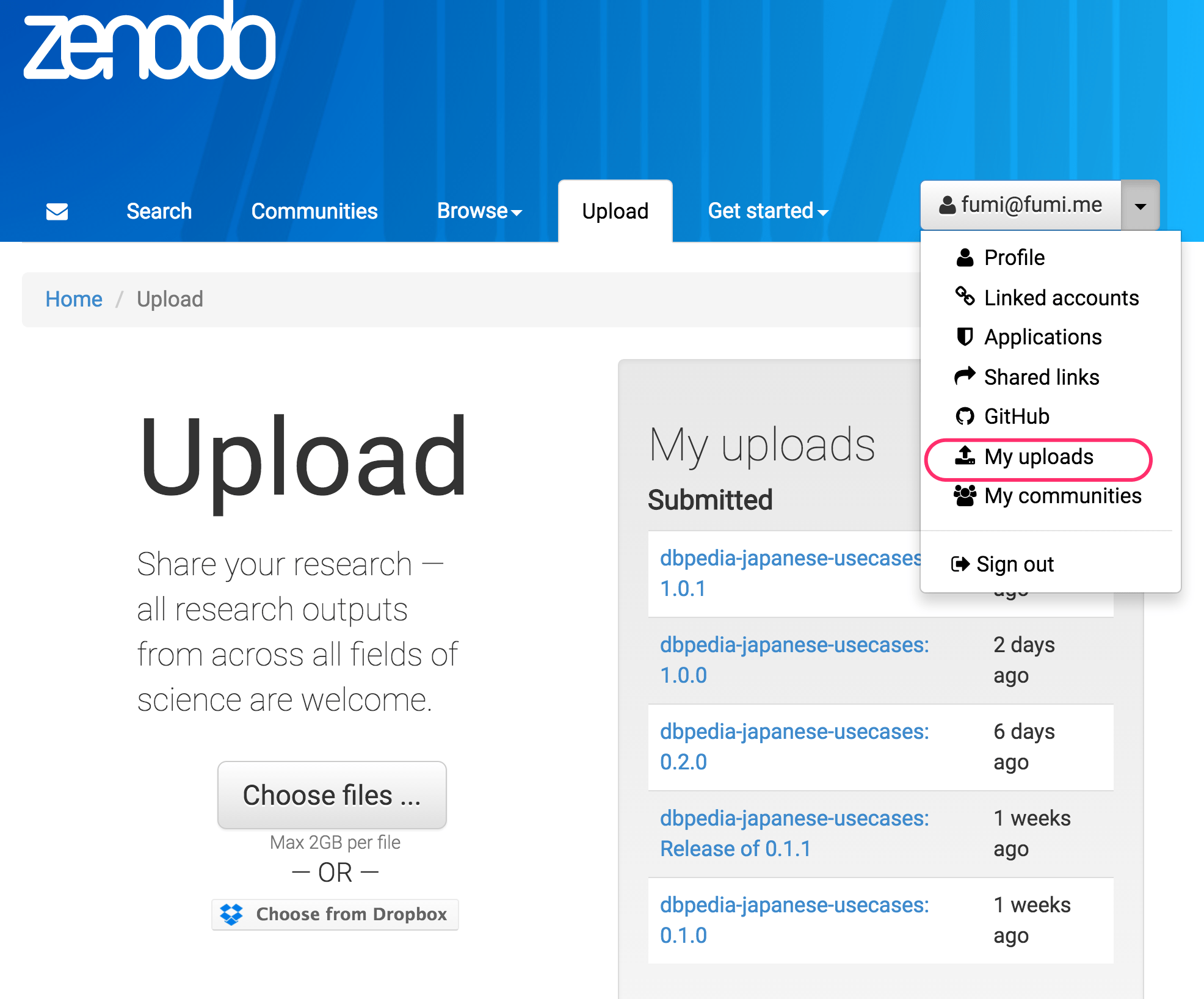
その後に,連携したGitHubのレポジトリのほうで,”Releases”をクリックします.
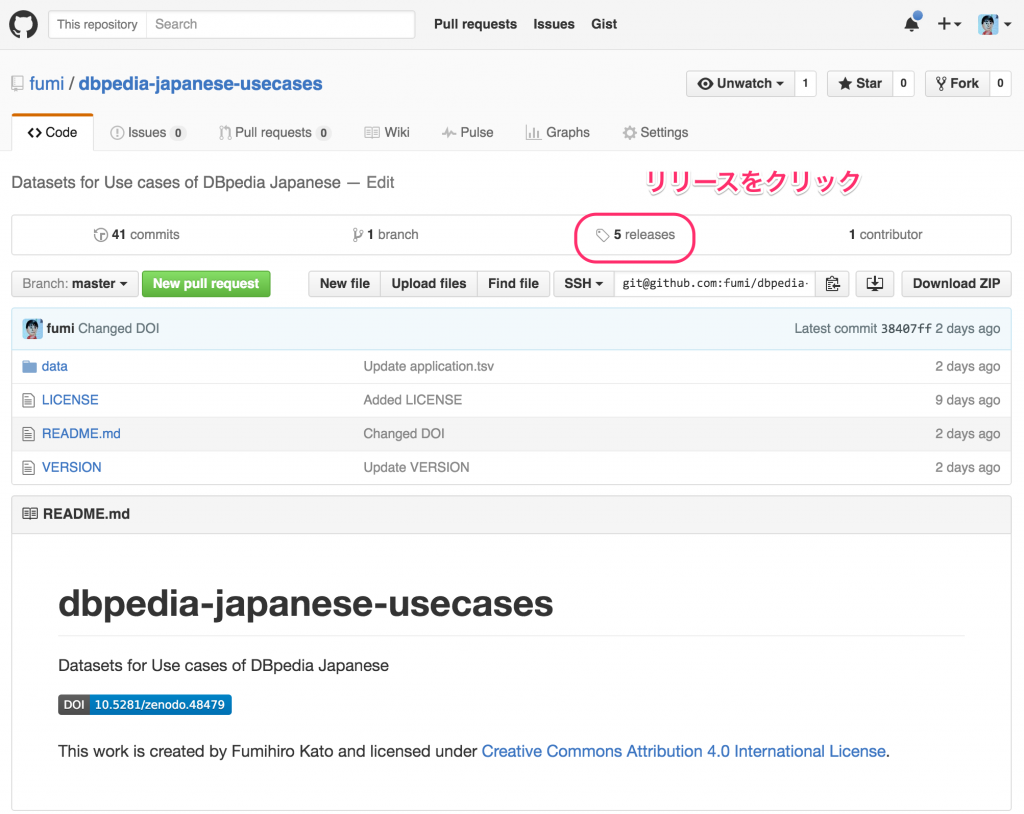
次画面で”Draft a new release”をクリックすると,GitHub上でのリリースを行うフォームになるので,バージョン番号とコメント付けて”Publish release”をします.そうすると,Zenodo側が自動で新リリースの内容を取得してDOIを振ります.リリースした中身は,Zenodoのメニューの”My uploads”から辿ることが可能です.
連携がうまく行っていれば先程リリースしたバージョンのリンクが含まれているはずですのでクリックします.次にしなければならないのが,データについての項目の編集です.”Edit”ボタンを押すと編集ができます.GitHubからの連携だとカテゴリが”Software”になっているので,データセットに変更する必要があります.他の項目は,AuthorやLicense,Keywordsという定番のものからFunding, Publicationなど研究関係の様々な項目が設定できるようになっています.Zenodo上でコミュニティを作るということもできるようです.変更が終わったら”Submit”すれば完了です.
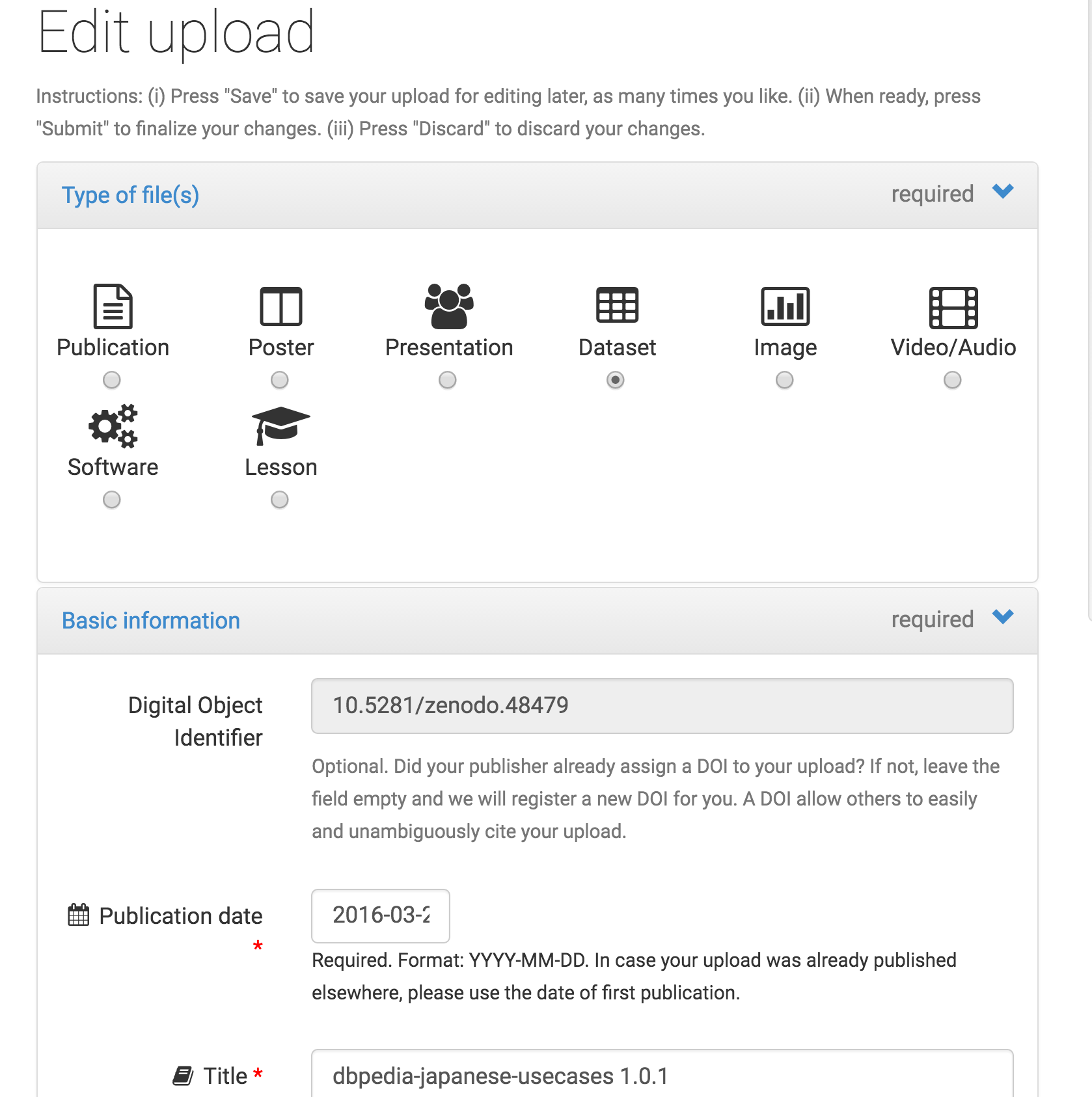
編集が終わった後のView画面が以下です.
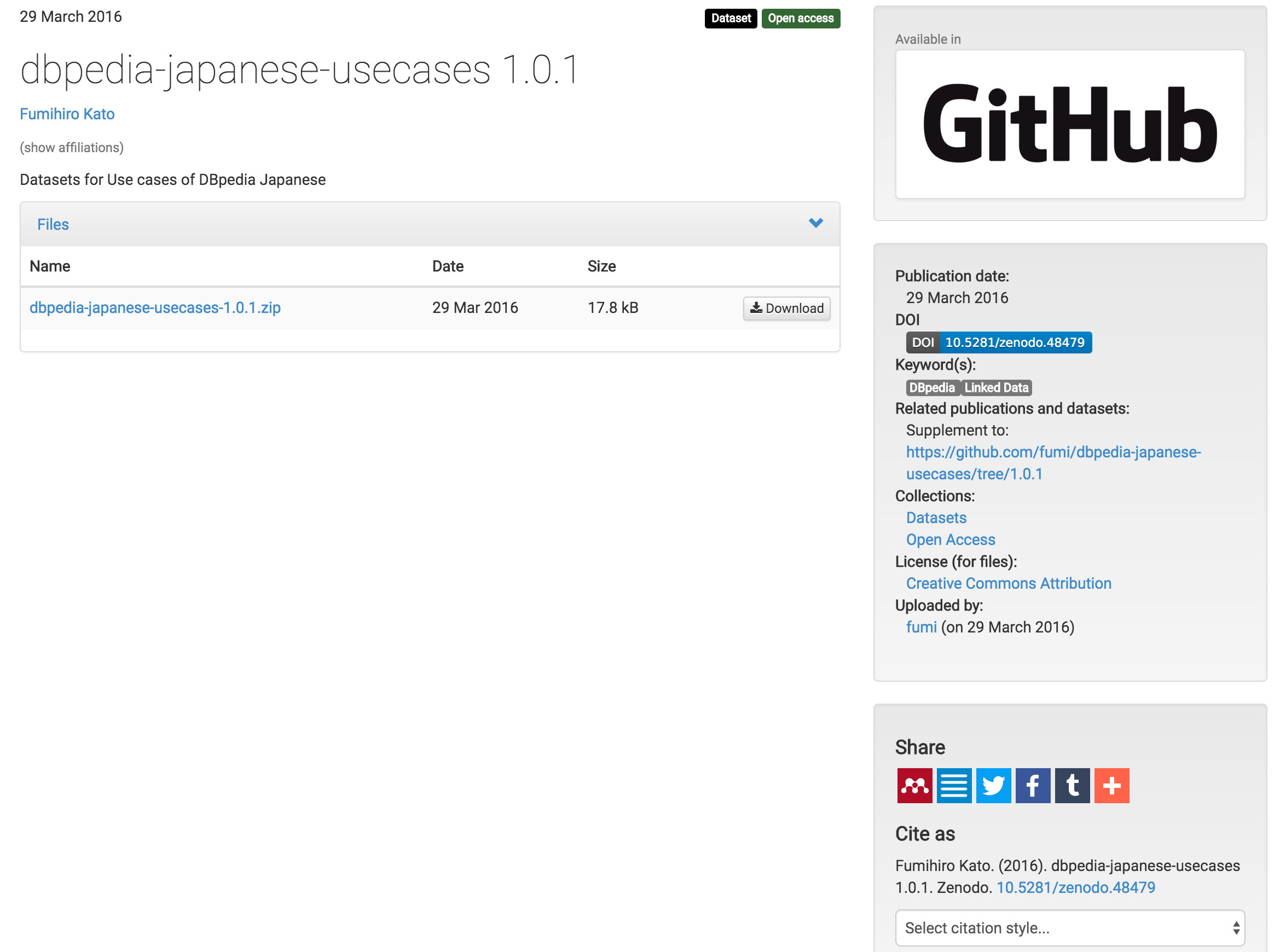
右のDOIバッジをクリックするとMarkdownやらHTMLやらでの埋め込みコードが取得できます.わりとすごいのがCite asのプルダウンメニューで殆どの論文誌や学会のrefをカバーしているところです.また,BibTexやEndNoteなどの形式のExportもできます.
使っていて不便だった点は,リリースをする毎に新しいDOIが発行されるのですが,同じもののバージョン違いのDOIに何の関連もないことと,項目内容の引き継ぎがないので毎回項目を再入力しないといけないことです.これが地味に面倒.また,別の問題としては,リリースをしないとDOIが発行されないので,READMEにDOIバッジをはっている場合,前のDOIバッジのREADMEが含まれたままリリースされることになることです.これは些細な話ではありますがリリースファイルをダウンロードすると一貫性がなくて不思議なきもちになります.
総じて連携は簡単で,とりあえずなんでもDOIをはっていくには便利そうなのでしばらく使おうとおもいます.
